こんにちは。
ゆうや(@yuyaphotograph)です!
本記事ではInstabioを使ってInstagramのプロフィールにリンクを複数設置する方法をご紹介します。
以前、同じ様なツール「Linktree」の使い方もご紹介したので良ければご覧になって下さい(^o^)
 Instagramのプロフィールにリンクを複数設置する方法【Linktreeの使い方】
Instagramのプロフィールにリンクを複数設置する方法【Linktreeの使い方】それではさっそく参りましょう。
Instabioを使ってInstagramのプロフィールにリンクを複数設置してみよう!
「Instabio」ページ完成イメージ


Instabioサンプル
実際にInstabioでリンクを複数設置したページを先に見てイメージを掴みたい方はこちらご覧になってください(^o^)
https://instabio.cc/20105X1NA5W
「Instabio」の使い方
STEP1
下記URL(Instabioトップページ)にアクセスしましょう!


モバイルアプリもあるようですね!
ぼくは今回Webで登録しました。
STEP2
「SIGN UP」をクリックして、登録画面へ行き「メールアドレス」、「パスワード」を入力し登録しましょう。
STEP3
以下のような管理画面に遷移したら登録成功です!
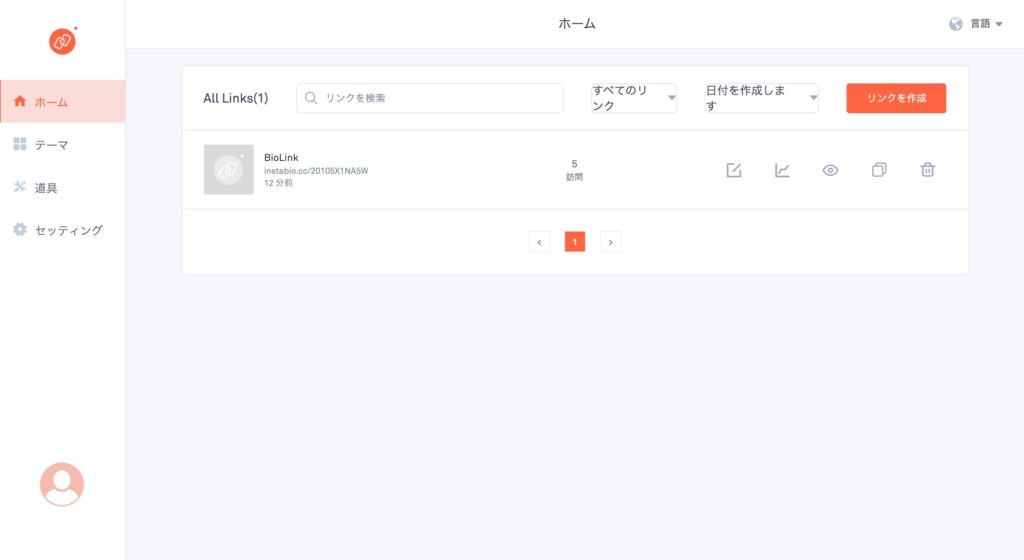
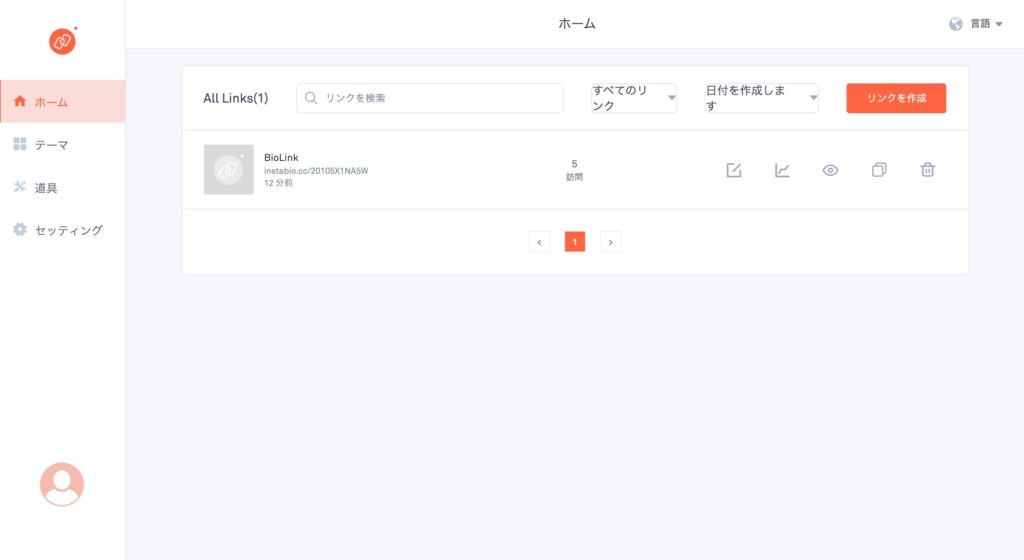
STEP4
登録するとすでにリンクを作成してくれているので編集アイコンを押して編集ページへ行きましょう。


- 目のアイコンを押すと実際のInstabioページが確認できます
- ファイルアイコンを押すとInstabioページのURLをコピーできます
- グラフアイコンは分析ですが課金しないと機能使えません
STEP5
ベーシックのスタイルをカスマイズしていきます。
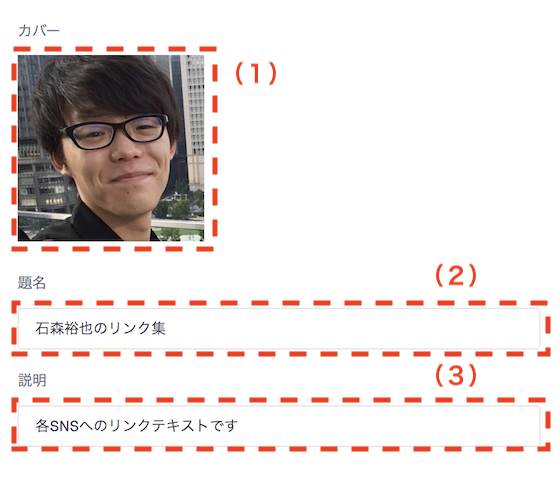
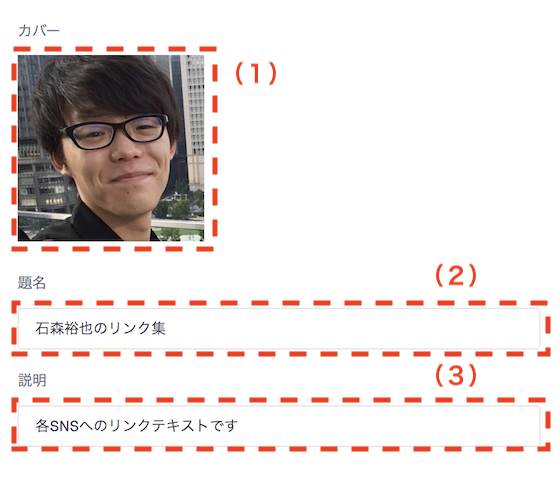
(1)ページのアイコン画像
(2)アイコン下のテキスト
(3)2の下のテキスト
となります。
上記の設定をして右上にある「セーブ」を押すと変更が更新されて、ページ右側に表示されているプレビューに反映されます。
↓↓↓
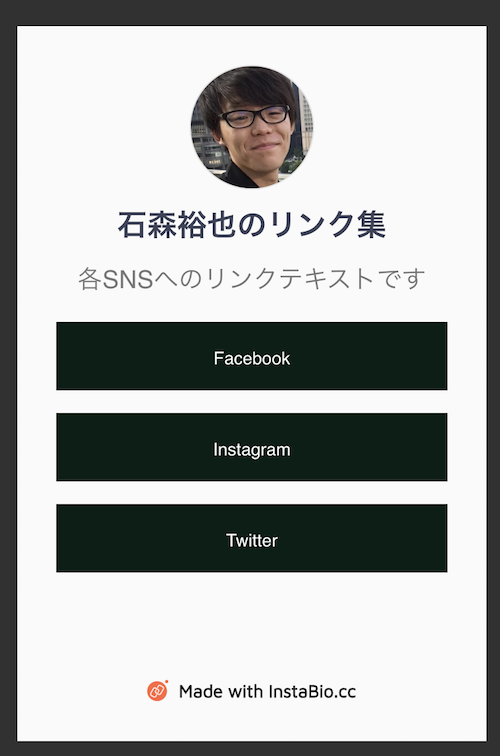
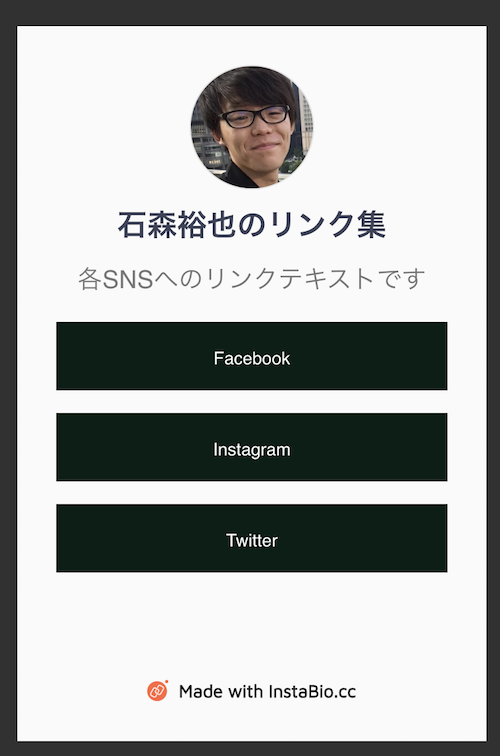
STEP6
リンクボタンの設定をしていきます。
タブを「カバー」から「リンクボタン」に切り替えて下さい。
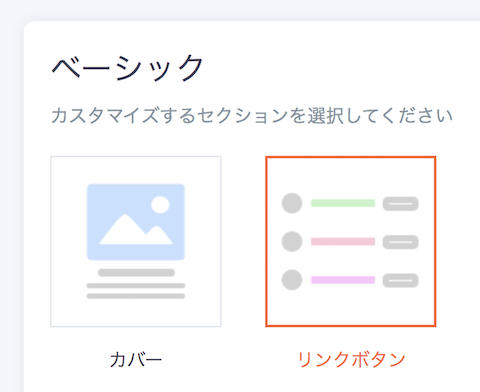
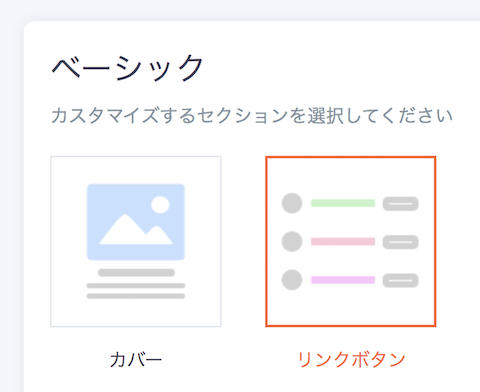
あとは、「編集」アイコンを押して「ボタンのタイトル」や「リンクURL」をよしなに変更して「セーブ」を押せばOKです(^o^)
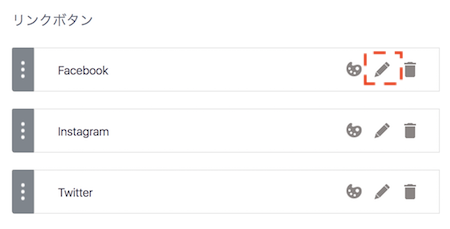
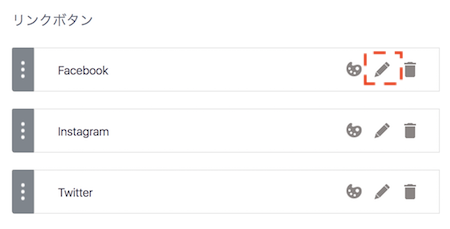
STEP7
Instabioのリンクが完成したら、ご自身のInstagram編集ページでそのリンクを設定してあげておしまいです。
まとめ
以上、Instabioを使ってInstagramのプロフィールにリンクを複数設置する方法をご紹介しました。
課金すればデザインなどテンプレートが豊富に揃っているのでより楽しめるかなと思います。
最後までご高覧いただきありがとうございました!


